藍黃色,教你制作有點韓系的藍黃色效果照片
時間:2024-03-08 08:16作者:下載吧人氣:16
最終效果

原圖

<點圖片看大圖>www.16xx8.com
1、打開原圖素材大圖,創建可選顏色調整圖層,對黃、綠、白、中性色進行調整,參數設置如圖1 - 4,效果如圖5。這一步把草地顏色轉為較淡的黃色。
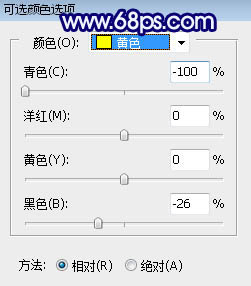
<圖1>
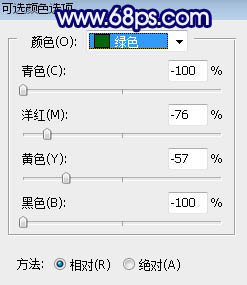
<圖2>
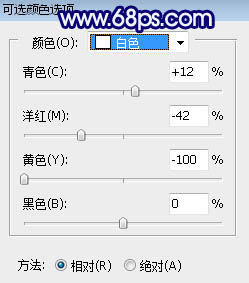
<圖3>
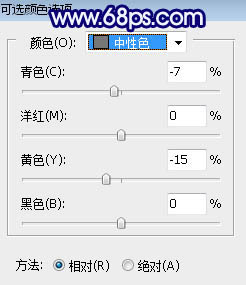
<圖4>

<圖5>
2、按Ctrl + Alt + 2 調出高光選區,按Ctrl + Shift + I 反選得到暗部選區,然后創建曲線調整圖層,對RGB、紅、藍通道進行調整,參數及效果如下圖。這一步增加圖片暗部明暗對比,增加大量藍色,并減少紅色。
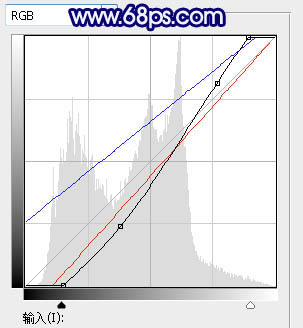
<圖6>

<圖7>
3、創建曲線調整圖層,對RGB、紅、藍通道進行調整,參數設置如圖8,確定后按Ctrl + Alt + G 創建剪切蒙版,效果如圖9。這一步同樣壓暗暗部,并增加冷色。人物部分會有一些偏色,先不要急,后面會處理。
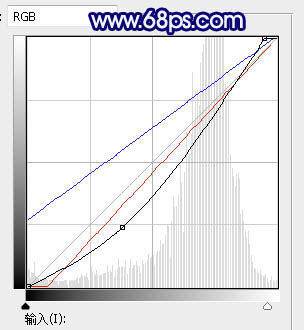
<圖8>

<圖9>
4、創建色彩平衡調整圖層,對陰影,高光進行調整,參數設置如圖10,11,確定后創建剪切蒙版,效果如圖12。這一步主要給圖片暗部增加冷色。
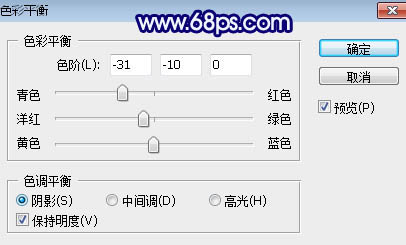
<圖10>

<圖11>

<圖12>
5、按Ctrl + Alt + 2 調出高光選區,然后創建曲線調整圖層,對RGB、紅、綠、藍通道進行調整,參數設置如圖13,效果如圖14。這一步把高光區域調亮,同時減少綠色,增加淡藍色和紅色。
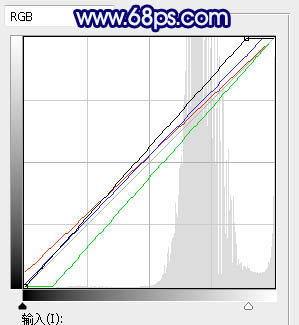
<圖13>

<圖14>
6、創建色相/飽和度調整圖層,對全圖、黃、藍色進行調整,參數設置如圖15 - 17,效果如圖18。這一步降低全圖飽和度,并把藍色調暗一點。
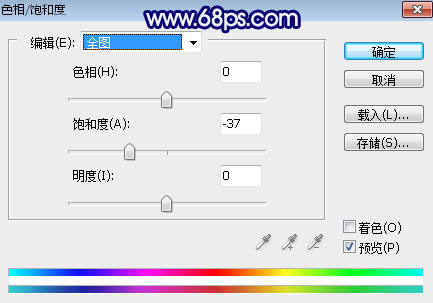
<圖15>

<圖16>
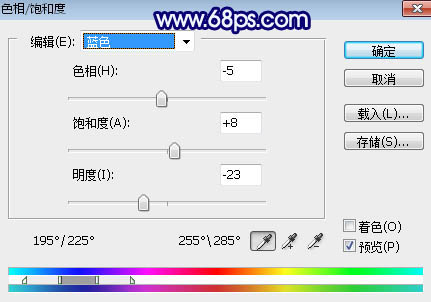
<圖17>

<圖18>
7、新建一個圖層,按字母鍵“D”把前,背景顏色恢復到默認的黑白,然后選擇菜單:濾鏡 > 渲染 > 云彩,確定后把混合模式改為“濾色”;按住Alt鍵添加蒙版,然后用透明度較低的柔邊白色畫筆把左上角區域涂亮一點,效果如下圖。

<圖19>
8、創建色彩平衡調整圖層,對陰影,高光進行調整,參數設置如圖20,21,確定后創建剪切蒙版,效果如圖22。這一步給云彩部分增加暖色。
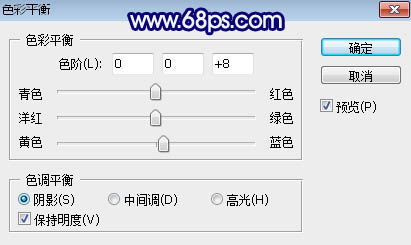
<圖20>
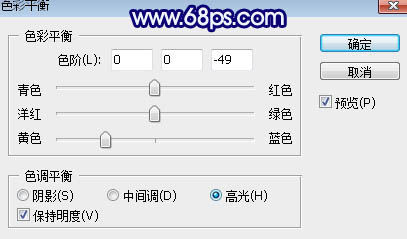
<圖21>

<圖22>
9、創建可選顏色調整圖層,對黃色,白色進行調整,參數及效果如下圖。這一步把圖片中的黃色調淡一點,高光區域增加淡藍色。
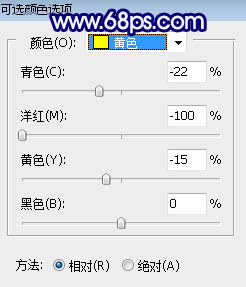
<圖23>
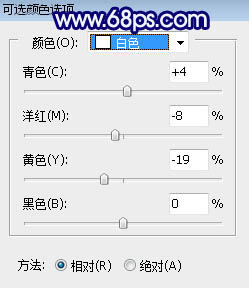
<圖24>

<圖25>
10、創建可選顏色調整圖層,對黃色進行調整,參數及效果如下圖。這一步把圖片中的黃色轉為橙黃色。
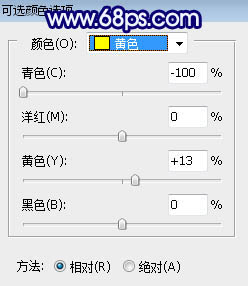
<圖26>

<圖27>
11、把背景圖層復制一層,按Ctrl + Shift + ] 置頂,按住Alt鍵添加圖層蒙版,然后用柔邊白色畫筆把人物部分擦出來,效果如下圖。

<圖28>
12、創建曲線調整圖層,對RGB,藍通道進行調整,參數設置如圖29,確定后創建剪切蒙版,效果如圖30。這一步把人物部分稍微調亮一點。
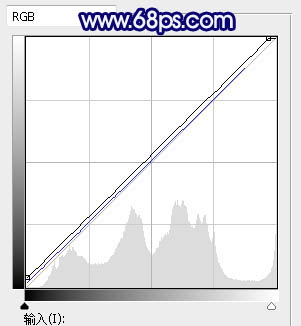
<圖29>

<圖30>
13、創建色相/飽和度調整圖層,降低全圖飽和度,參數設置如圖31,確定后創建剪切蒙版,效果如圖32。這一步降低人物顏色飽和度。
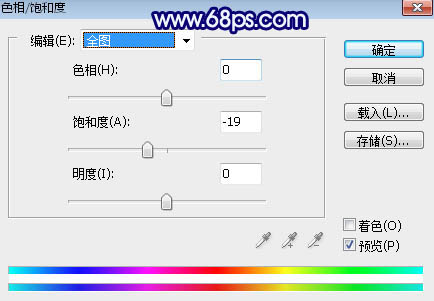
<圖31>

<圖32>
14、創建色彩平衡調整圖層,對高光進行調整,參數設置如圖33,確定后創建剪切蒙版,效果如圖34。這一步給人物膚色部分增加淡黃色。
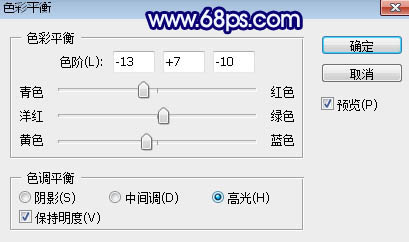
<圖33>

<圖34>
15、創建曲線調整圖層,把RGB通道壓暗一點,參數設置如圖35,確定后創建剪切蒙版,再把蒙版填充黑色,用柔邊白色畫筆把人物右側及底部區域涂暗一點,效果如圖36。
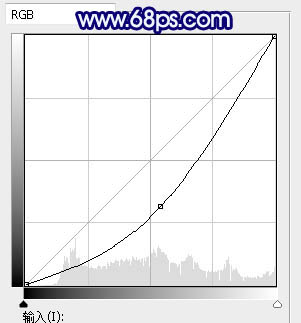
<圖35>

<圖36>
16、新建一個圖層,用自己熟悉的方法把圖片底部區域加深一點,效果如下圖。

<圖37>
17、新建一個圖層,按Ctrl + Alt + Shift + E 蓋印圖層;然后選擇菜單:濾鏡 > 模糊 > 動感模糊,角度設置為-45度,距離設置為156,確定后把混合模式改為“柔光”,不透明度改為:30%,效果如下圖。這一步把圖片柔化處理。

<圖38>
18、創建曲線調整圖層,對RGB、綠、藍通道進行調整,參數及效果如下圖。這一步把圖片稍微調亮一點,并增加藍色。
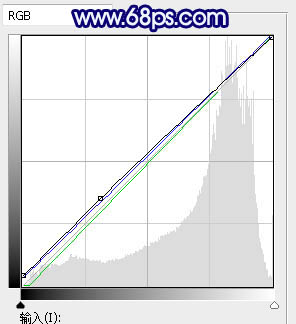
<圖39>

<圖40>
19、按Ctrl + J 把當前曲線調整圖層復制一層,不透明度改為:60%,效果如下圖。

<圖41>
最后微調一下顏色,完成最終效果。


網友評論